StarCraft 2 is een paar decennia geleden een erg populair spel. Hetzelfde geldt voor de volgende franchise, StarCraft 2. Maar misschien wil je dat wel verwijder StarCraft 2 Mac om bepaalde redenen. Het kan bijvoorbeeld onjuist zijn geïnstalleerd. Of het neemt te veel ruimte in beslag op uw computer.
Wat je reden ook is, misschien wil je StarCraft 2 vanwege problemen verwijderen. Zo helpen we je daarbij. Met onze gids kunt u: verwijder alle apps van je Mac-computer met gemak. We zorgen er ook voor dat er geen traceerbestanden of restgegevens achterblijven. Op deze manier kunt u StarCraft 2 Mac volledig verwijderen en veel ruimte op uw computer besparen.
ArtikelgidsDeel 1. Hoe StarCraft 2 op Mac te verwijderen via Battle.net?Deel 2. Handmatig StarCraft 2 op Mac verwijderenDeel 3. Verwijder StarCraft 2 volledig van Mac in een paar klikken
Deel 1. Hoe StarCraft 2 op Mac te verwijderen via Battle.net?
Hier leren we je hoe je StarCraft 2 kunt verwijderen via het Battle.net-platform. Dit is slechts één manier om de genoemde game van je Mac te verwijderen. Er zijn meerdere manieren om StarCraft 2 te verwijderen en we zullen ze in de volgende secties leren.
Battle.net is eigenlijk een Mac-toepassing. Hiermee kun je games van Blizzard Entertainment binnen één enkel platform pakken en spelen. Via dit platform kunt u de instellingen van StarCraft 2. Je kunt de genoemde game ook van Battle.net verwijderen.

Dus, hoe verwijder je StarCraft 2 op Mac via Battle.net? Bekijk de onderstaande stappen:
- Start de Battle.net-toepassing op uw Mac-computer.
- Zoek StarCraft 2 in de lijst met games op het platform.
- Klik daarna op Opties.
- Kies dan Spel verwijderen.
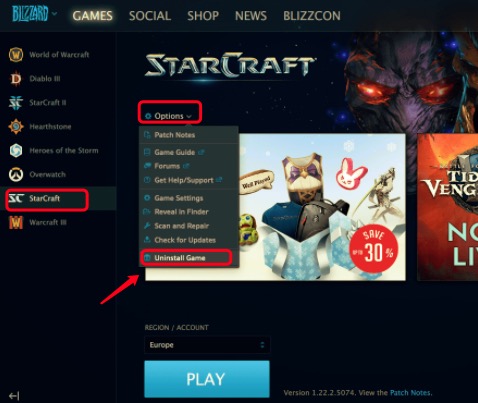
Andere methoden vindt u hieronder. Deze omvatten zowel handmatige als automatische methoden om de app van uw computer te verwijderen. Natuurlijk is de laatste methode, de automatische methode, de beste manier om dit te doen. Dat komt omdat het je helpt StarCraft 2 te verwijderen zonder schade aan je Mac-systeem te veroorzaken.
Deel 2. Handmatig StarCraft 2 op Mac verwijderen
In dit gedeelte leren we u hoe u handmatig de installatie ongedaan kunt maken. Net als andere apps op je Mac-computer, heeft de StarCraft 2-game uitvoerbare bestanden en ook servicebestanden, waaronder voorkeuren, logboeken, caches, enz.
Daarom moet u deze bijbehorende bestanden verwijderen. Die resterende bestanden kunnen veel ruimte op uw computer in beslag nemen. Als je deze traceerbestanden niet verwijdert, heb je StarCraft 2 niet echt volledig van je Mac verwijderd.
Volg de onderstaande stappen zodat u StarCraft 2 op Mac handmatig kunt verwijderen zonder resten achter te laten met behulp van de handmatige methode:
- Sluit de StarCraft 2-toepassing op uw Mac. Zorg er daarna voor dat je de app voor Battle.net afsluit.
- Zorg ervoor dat deze twee toepassingen daadwerkelijk worden afgesloten. U kunt dit doen door de . te openen Activity Monitor die te vinden is in de
Utilitiessubmap van de hoofdmapApplicationsmap. Als de twee apps nog steeds open zijn in de Activity Monitor, zorg er dan voor dat je ze afsluit door op de X-knop op deze apps te drukken en op . te klikken Verlaten - Ga naar de Toepassingen map van de Mac-computer. Zoek de map voor StarCraft 2 en zoek het app-bestand. Sleep dit bestand naar de Prullenbak van je Mac.
- Nu moet je de servicebestanden van je StarCraft 2-app op je Mac vinden. U moet deze bijbehorende resterende bestanden dus verwijderen door de onderstaande mappen te bezoeken:
/Applications/StarCraft/Users/Shared/Blizzard
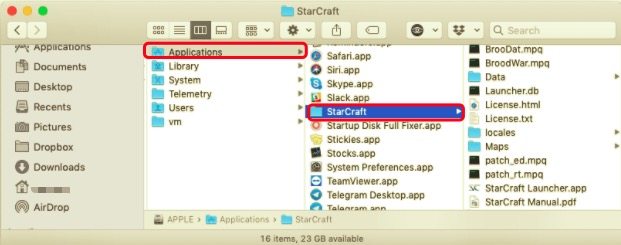
- Daarna moet je naar de vinder van uw Mac-computer. Klik vervolgens op de optie voor Go en klik vervolgens op de optie voor Ga naar map. Er wordt een nieuw venster weergegeven. Typ in deze winder deze map zonder de aanhalingstekens en de laatste punt erin: "
~/Library”. Klik daarna op de optie voor Go. - Zoek de bijbehorende bestanden om StarCraft 2 op Mac te verwijderen in de submap in deze map: “
~/Library/Preferences/com.blizzard.systemsurvey.plist'. - Zorg ervoor dat u alle bijbehorende bestanden van het spel op deze plaats verwijdert.
- Daarna, om StarCraft 2 volledig te verwijderen, moet je ervoor zorgen dat: Leeg de prullenbak op uw Mac-computer.
- Als laatste stap moet u uw computer opnieuw opstarten. Vervolgens kunt u controleren of u StarCraft 2 echt van uw laptop of desktop Apple-computer hebt verwijderd.
Deel 3. Verwijder StarCraft 2 volledig van Mac in een paar klikken
In dit gedeelte leren we u hoe u StarCraft 2 op Mac met slechts een paar klikken kunt verwijderen. Dit is de beste methode om StarCraft 2 en andere apps van uw Mac-computer te verwijderen. Dat komt omdat u de systeemmappen en bestanden op uw computer niet hoeft aan te raken.
Hiervoor moet je gebruiken PowerMyMac. Dit is een geweldig hulpmiddel om u te helpen bij het verwijderen en optimaliseren van uw Mac-computer binnen één enkel platform. PowerMyMac helpt bij het opschonen en optimaliseren van uw Mac-apparaat via verschillende modules die erin zijn geïnstalleerd.
Dus, hoe verwijder je StarCraft 2 op Mac met deze krachtige tool? Bekijk de onderstaande stappen:
- Grijpen PowerMyMac. De eerste stap is om PowerMyMac van de officiële website op internet te halen. U kunt een gratis proefversie krijgen. Of u kunt de tool kopen, vooral als u hem al eerder hebt uitgeprobeerd.
- Installeer het hulpprogramma. Installeer vervolgens de tool op uw computer. Zodra dat is gebeurd, kunt u het op uw Mac openen om verder te profiteren van de mogelijkheden.
- Klik Uninstaller. Nadat de tool is geopend, klikt u op de Uninstaller-module die u aan de linkerkant van de interface van PowerMyMac kunt vinden.
- Druk dan op de aftasten om alle apps op uw computer te vinden.
- Zoek de app.
- Klik op de app van de game en de bijbehorende bestanden.
- Klik daarna op Schoon Hiermee kun je het spel verwijderen.
- Wacht tot een pop-upvenster laat zien dat StarCraft 2 is verwijderd.

Deze gids heeft je geholpen om te leren hoe je StarCraft 2 op Mac kunt verwijderen. Je hebt verschillende manieren geleerd om het te doen. Als zodanig kunt u onze gids volgen om StarCraft 2 op uw Mac-computer en andere apps te verwijderen.



